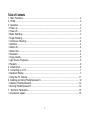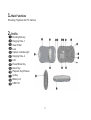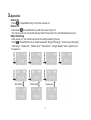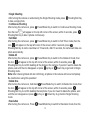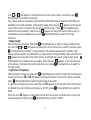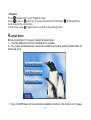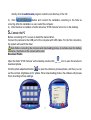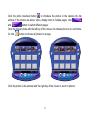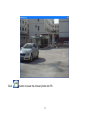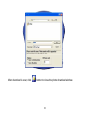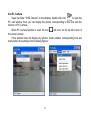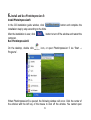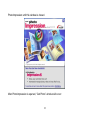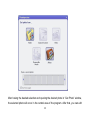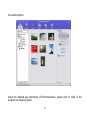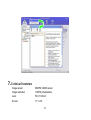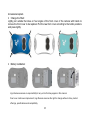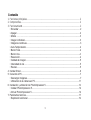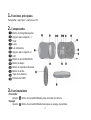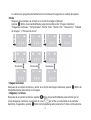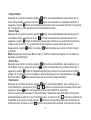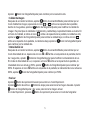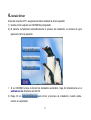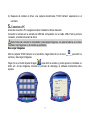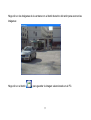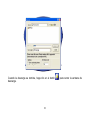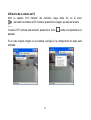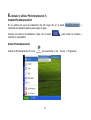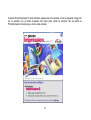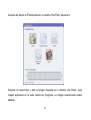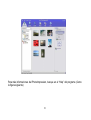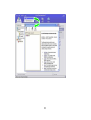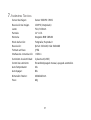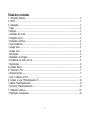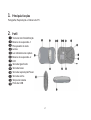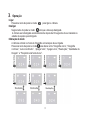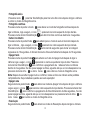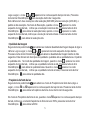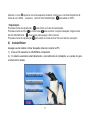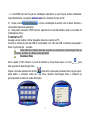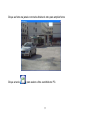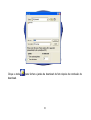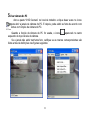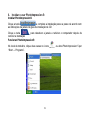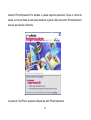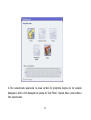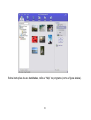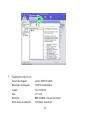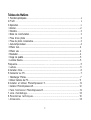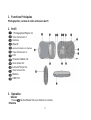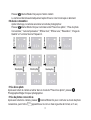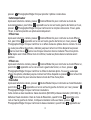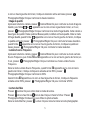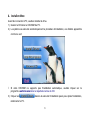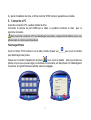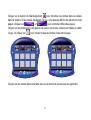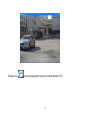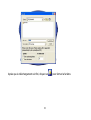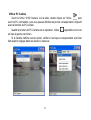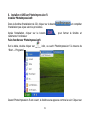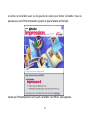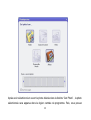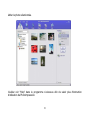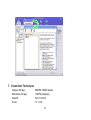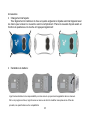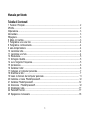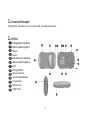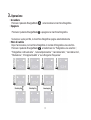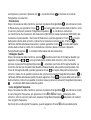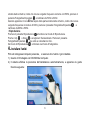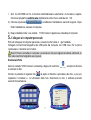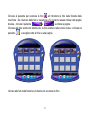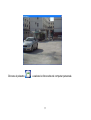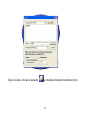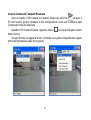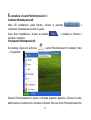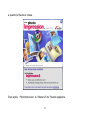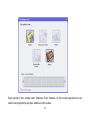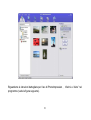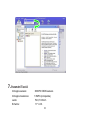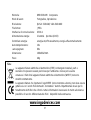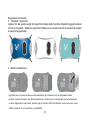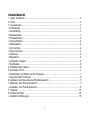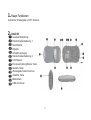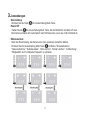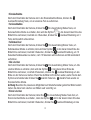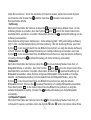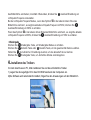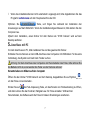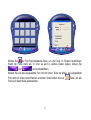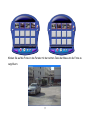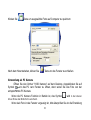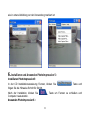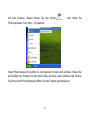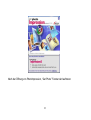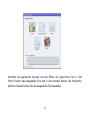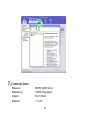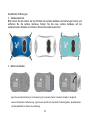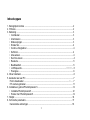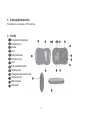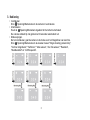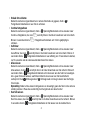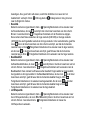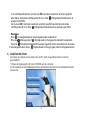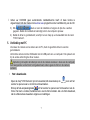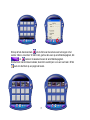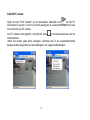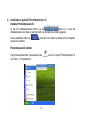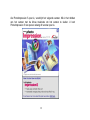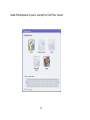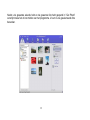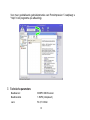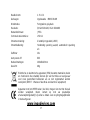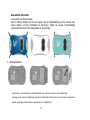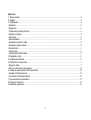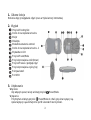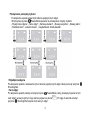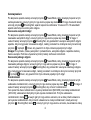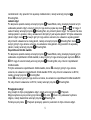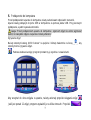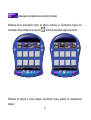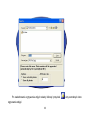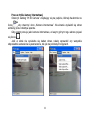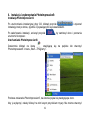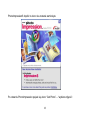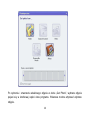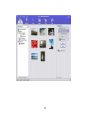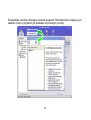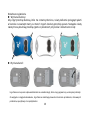Strona się ładuje...
Strona się ładuje...
Strona się ładuje...
Strona się ładuje...
Strona się ładuje...
Strona się ładuje...
Strona się ładuje...
Strona się ładuje...
Strona się ładuje...
Strona się ładuje...
Strona się ładuje...
Strona się ładuje...
Strona się ładuje...
Strona się ładuje...
Strona się ładuje...
Strona się ładuje...
Strona się ładuje...
Strona się ładuje...
Strona się ładuje...
Strona się ładuje...
Strona się ładuje...
Strona się ładuje...
Strona się ładuje...
Strona się ładuje...
Strona się ładuje...
Strona się ładuje...
Strona się ładuje...
Strona się ładuje...
Strona się ładuje...
Strona się ładuje...
Strona się ładuje...
Strona się ładuje...
Strona się ładuje...
Strona się ładuje...
Strona się ładuje...
Strona się ładuje...
Strona się ładuje...
Strona się ładuje...
Strona się ładuje...
Strona się ładuje...
Strona się ładuje...
Strona się ładuje...
Strona się ładuje...
Strona się ładuje...
Strona się ładuje...
Strona się ładuje...
Strona się ładuje...
Strona się ładuje...
Strona się ładuje...
Strona się ładuje...
Strona się ładuje...
Strona się ładuje...
Strona się ładuje...
Strona się ładuje...
Strona się ładuje...
Strona się ładuje...
Strona się ładuje...
Strona się ładuje...
Strona się ładuje...
Strona się ładuje...
Strona się ładuje...
Strona się ładuje...
Strona się ładuje...
Strona się ładuje...
Strona się ładuje...
Strona się ładuje...
Strona się ładuje...
Strona się ładuje...
Strona się ładuje...
Strona się ładuje...
Strona się ładuje...
Strona się ładuje...
Strona się ładuje...
Strona się ładuje...
Strona się ładuje...
Strona się ładuje...
Strona się ładuje...
Strona się ładuje...
Strona się ładuje...
Strona się ładuje...
Strona się ładuje...
Strona się ładuje...
Strona się ładuje...
Strona się ładuje...
Strona się ładuje...
Strona się ładuje...
Strona się ładuje...
Strona się ładuje...
Strona się ładuje...
Strona się ładuje...
Strona się ładuje...
Strona się ładuje...
Strona się ładuje...
Strona się ładuje...
Strona się ładuje...
Strona się ładuje...
Strona się ładuje...
Strona się ładuje...
Strona się ładuje...
Strona się ładuje...
Strona się ładuje...
Strona się ładuje...
Strona się ładuje...
Strona się ładuje...
Strona się ładuje...
Strona się ładuje...
Strona się ładuje...
Strona się ładuje...
Strona się ładuje...
Strona się ładuje...
Strona się ładuje...
Strona się ładuje...
Strona się ładuje...
Strona się ładuje...
Strona się ładuje...
Strona się ładuje...
Strona się ładuje...
Strona się ładuje...
Strona się ładuje...
Strona się ładuje...
Strona się ładuje...
Strona się ładuje...
Strona się ładuje...
Strona się ładuje...
Strona się ładuje...
Strona się ładuje...
Strona się ładuje...

1
Spis treści
1. Główne funkcje.........................................................................................................................................................2
2. Wygląd.....................................................................................................................................................................2
3. Użytkowanie.............................................................................................................................................................2
• Włączanie..................................................................................................................................................................2
• Wyłączanie................................................................................................................................................................2
• Przełączanie pomiędzy trybami.................................................................................................................................3
• Pojedyncze zdjęcia....................................................................................................................................................3
• Seria zdjęć.................................................................................................................................................................3
• Samowyzwalacz........................................................................................................................................................4
• Kasowanie wszystkich zdjęć......................................................................................................................................4
• Kasowanie jednego zdjęcia.......................................................................................................................................4
• Rozdzielczość............................................................................................................................................................4
• Jakość zdjęć..............................................................................................................................................................5
• Częstotliwość źródła światła......................................................................................................................................5
• Przeglądanie zdjęć....................................................................................................................................................5
4. Instalacja sterowników.............................................................................................................................................5
5. Podłączanie do komputera.......................................................................................................................................7
• Zgrywanie zdjęć.........................................................................................................................................................7
• Praca w trybie kamery internetowej.........................................................................................................................11
6. Instalacja i wykorzystanie PhotoImpression5.........................................................................................................12
• Instalacja PhotoImpression5....................................................................................................................................12
• Uruchomienie PhotoImpression5.............................................................................................................................12
7. Spis elementów w opakowaniu..............................................................................................................................17
8. Parametry techniczne.............................................................................................................................................17
• Dodatkowe wyjaśnienia ...........................................................................................................................................18

2
1. Gł
Wyglad
ówne funkcje
Robienie zdjęć, przeglądanie zdjęć i praca w trybie kamery internetowej
2.
Przycisk Shooting/Set
Oczko do zaczepienia łańcucha
Wizjer
Obiektyw
Wskaźnik ustawienia ostrości
Oczko do zaczepienia łańcucha - 2
Wyświetlacz LCD
Przycisk Power/Mode
Przycisk przewijania w dół (Down)
Przycisk Preview / podgląd zdjęć
Przycisk przewijania w górę (Up)
Pokrywa baterii
Port USB
3. Użytkowanie
Włączanie
Aby włączyć aparat, należy wcisnąć przycisk
Power/Mode.
Wyłączanie
Przytrzymać wciśnięty przycisk
Power/Mode do chwili, gdy ekran wyłączy się.
Aparat wyłączy się automatycznie po 60 sekundach bezczynności.

3
Przełączanie pomiędzy trybami
Po włączeniu aparat ustawi tryb robienia pojedynczych zdjęć.
Wciśnięcie przycisku Power/Mode pozwoli na przełączanie między trybami:
„Pojedyncze zdjęcia”, „Seria zdjęć”, „Samowyzwalacz”, „Skasuj wszystkie”, „Skasuj jedno”,
„Rozdzielczość”, „Jakość obrazu”, „Częstotliwość źródła światła”.
• Pojedyncze zdjęcia
Po włączeniu aparatu i ustawieniu trybu robienia pojedynczych zdjęć należy wcisnąć przycisk
Shooting/Set.
• Seria zdjęć
Po włączeniu aparatu należy wcisnąć przycisk Power/Mode, żeby przełączyć aparat w tryb
serii zdjęć; w lewym górnym rogu ekranu pojawi się ikona . W ciągu 3 sekund wcisnąć
przycisk
Shooting/Set; aparat zrobi serię 3 zdjęć.

4
Samowyzwalacz
Po włączeniu aparatu należy wcisnąć przycisk Power/Mode, żeby przełączyć aparat w tryb
samowyzwalacza; w lewym górnym rogu ekranu pojawi się ikona . W ciągu 3 sekund należy
wcisnąć przycisk
Shooting/Set; aparat rozpocznie odliczanie 10 sekund. Po 10 sekundach
aparat automatycznie zrobi jedno zdjęcie.
Kasowanie wszystkich zdjęć
Po włączeniu aparatu należy wcisnąć przycisk Power/Mode, żeby przełączyć aparat w tryb
kasowania wszystkich zdjęć; w lewym górnym rogu ekranu pojawi się ikona . W ciągu 3
sekund należy wcisnąć przycisk Shooting/Set, aby potwierdzić usunięcie wszystkich zdjęć z
aparatu. Aby zrezygnować z kasowania zdjęć, należy poczekać na zniknięcie ikony lub wcisnąć
przycisk Up bądź Down, aby powrócić do trybu robienia pojedynczych zdjęć.
Uwaga: Po wybraniu „Skasuj wszystkie” i potwierdzeniu, wszystkie zdjęcia z aparatu zostaną
trwale usunięte. Podczas używania tej funkcji należy zachować ostrożność.
Kasowanie jednego zdjęcia
Po włączeniu aparatu należy wcisnąć przycisk Power/Mode, żeby przełączyć aparat w tryb
kasowania jednego zdjęcia; w lewym górnym rogu ekranu pojawi się ikona . W ciągu 3
sekund należy wcisnąć przycisk
Shooting/Set, aby potwierdzić usunięcie ostatniego zdjęcia.
Aby zrezygnować z kasowania zdjęć, należy poczekać na zniknięcie ikony lub wcisnąć przycisk
Up bądź Down, aby powrócić do trybu robienia pojedynczych zdjęć.
Rozdzielczość
Po włączeniu aparatu należy wcisnąć przycisk Power/Mode, żeby przełączyć aparat w tryb
ustawiania rozdzielczości; w lewym górnym rogu ekranu pojawi się ikona lub . W ciągu 3
sekund należy wcisnąć przycisk
Shooting/Set, aby zmienić rozdzielczość.
Ten aparat ma dwie rozdzielczości: wysoką rozdzielczość (640×480) oraz niską rozdzielczość
(320×240); ustawieniem domyślnym jest wysoka rozdzielczość. W trybie ustawiania
rozdzielczości, ikona w lewym górnym rogu ekranu oznacza, że w danej chwili ustawiona
jest wysoka rozdzielczość. Aby zmienić ustawienie na niską rozdzielczość, należy wcisnąć
przycisk Shooting/Set; ikona w lewym górnym rogu ekranu oznacza, że ustawiono niską

5
rozdzielczość. Aby powrócić do wysokiej rozdzielczości, należy wcisnąć przycisk
Shooting/Set.
Jakość zdjęć
Po włączeniu aparatu należy wcisnąć przycisk Power/Mode, żeby przełączyć aparat w tryb
ustawiania jakości zdjęć; w lewym górnym rogu ekranu pojawi się ikona lub . W ciągu 3
sekund należy wcisnąć przycisk Shooting/Set, aby zmienić jakość zdjęć. Ten aparat ma dwa
rodzaje jakości: wysoką i niską; ustawieniem domyślnym jest wysoka jakość. W trybie ustawiania
jakości zdjęć, ikona w lewym górnym rogu ekranu oznacza, że ustawiono wysoką jakość;
aby zmienić ustawienie na niską jakość, należy wcisnąć przycisk Shooting/Set. Ikona w
lewym górnym rogu ekranu oznacza, że ustawiono niską jakość. Aby powrócić do wysokiej
jakości, należy wcisnąć przycisk Shooting/Set.
Częstotliwość źródła światła
Po włączeniu aparatu należy wcisnąć przycisk Power/Mode, żeby przełączyć aparat w tryb
ustawienia częstotliwości źródła światła; w lewym górnym rogu ekranu pojawi się ikona
50
lub
60.
W ciągu 3 sekund należy wcisnąć przycisk Shooting/Set, aby zmienić częstotliwość
źródła światła.
W trybie ustawiania częstotliwości źródła światła, ikona
50
w lewym górnym rogu ekranu
oznacza, że ustawiono częstotliwość źródła światła 50 Hz; aby zmienić ustawienie na 60 Hz,
należy wcisnąć przycisk
Shooting/Set.
Ikona
60
w lewym górnym rogu ekranu oznacza, że ustawiono częstotliwość źródła światła 60
Hz; aby zmienić ustawienie na 50 Hz, należy wcisnąć przycisk Shooting/Set.
Przeglądanie zdjęć
Aby przejść do trybu przeglądania zdjęć, należy wcisnąć przycisk Playback.
Zdjęcia wybiera się za pomocą przycisków Up oraz
Down. Aby skasować wybrane
zdjęcie, należy dwukrotnie wcisnąć przycisk Shooting/Set.
Wciśnięcie przycisku Playback przełączy aparat z powrotem do trybu robienia zdjęć.

6
4. Instalowanie sterowników
Przed podłączeniem aparatu do komputera, należy zainstalować odpowiedni sterownik.
1) Włożyć dołączoną płytę CD do napędu CD-ROM w komputerze.
2) System automatycznie uruchomi płytę i na ekranie pojawi się następujące okno:
Jeśli CD-ROM nie posiada funkcji automatycznego uruchamiania, albo ta funkcja jest
wyłączona, należy kliknąć bezpośrednio na program autorun.exe znajdujący się w
katalogu głównym na płycie CD.
3) Wcisnąć przycisk i wykonać instalację zgodnie z pojawiającymi się na
ekranie wskazówkami. Po zakończeniu instalacji należy ponownie uruchomić komputer.
4) Po zainstalowaniu sterownika na pulpicie pojawi się folder o nazwie „913D Camera”.

7
5. Podłączenie do komputera
Przed podłączeniem aparatu do komputera należy zainstalować odpowiedni sterownik.
Aparat należy podłączyć do portu USB w komputerze za pomocą kabla USB. Przy pierwszym
podłączeniu, system wyszuka sterownik.
Uwaga: Przed podłączeniem aparatu do komputera i zgraniem zdjęć nie wolno wyjmować
baterii, bo wszystkie zdjęcia z aparatu zostaną utracone!
Zgrywanie zdjęć
Należy otworzyć katalog „913D Camera” na pulpicie i kliknąć dwukrotnie na ikonę
, aby
otworzyć okno zgrywania zdjęć.
Podczas ładowania zdjęć, program przetworzy je zgodnie z ustawieniami.
Aby wczytać do okna zdjęcia z aparatu, należy wcisnąć przycisk ściągania zdjęć
.
Jeśli jest ponad 12 zdjęć, program wyświetli je na kilku stronach. Przyciski
i

8
pozwalają na przełączanie się między stronami.
Kliknięcie lewym przyciskiem myszy na zdjęciu zaznaczy je. Zaznaczone zdjęcie ma
czerwoną ramkę. Kliknięcie na przycisk zaznaczy wszystkie zdjęcia na stronie.
Kliknięcie na zdjęciu w oknie prawym przyciskiem myszy pozwoli na powiększenie
zdjęcia:

9
Aby zapisać wybrane zdjęcie na dysku komputera, należy kliknąć przycisk
.

10
Po zakończeniu zgrywania zdjęć należy kliknąć przycisk
,
aby zamknąć okno
zgrywania zdjęć.

11
Praca w trybie kamery internetowej
Otworzyć katalog “913D Camera” znajdujący się na pulpicie, kliknąć dwukrotnie na
ikonę
, aby otworzyć okno „Kamera internetowa”. Na ekranie wyświetli się obraz
widziany przez obiektyw aparatu.
Gdy aparat pracuje jako kamera internetowa, w lewym górnym rogu ekranu pojawi
się ikona
.
Jeśli w oknie nie wyświetla się żaden obraz, należy sprawdzić czy wszystkie
odpowiednie ustawienia są zaznaczone, tak jak na poniższych zdjęciach.

12
6. Instalacja i wykorzystanie PhotoImpression5:
Instalacja PhotoImpression5:
Po uruchomieniu instalacyjnej płyty CD, kliknąć przycisk
i wykonać
instalację krok po kroku, zgodnie z pojawiającymi się wskazówkami.
Po zakończeniu instalacji, wcisnąć przycisk
, by zamknąć okno i ponownie
uruchomić komputer.
Uruchamianie PhotoImpression5:
Dwukrotnie kliknąć na ikonę
znajdującą się na pulpicie lub otworzyć
PhotoImpression5 z menu „Start→ Programy”.
Podczas otwierania PhotoImpression5, na ekranie pojawi się następujące okno.
Aby je wyłączyć, należy kliknąć na nim lewym przyciskiem myszy. Nie można otworzyć

13
PhotoImpression5 dopóki to okno nie zostanie zamknięte.
Po otwarciu PhotoImpression pojawi się okno “Get Photo” – “wybierz zdjęcie”:

14
Po wybraniu i otworzeniu właściwego zdjęcia w oknie „Get Photo”, wybrane zdjęcie
pojawi się w środkowej części okna programu. Wówczas można edytować wybrane
zdjęcie.
Strona się ładuje...

16
Szczegółowe instrukcje dotyczące używania programu PhotoImpression znajdują się w
zakładce „Help” w programie (jak pokazano na poniższym rysunku).

17
7. Parametry techniczne
Czujnik optyczny:
Rozdzielczość obrazu:
Soczewka:
Ekran:
Pamięć:
Tryby pracy:
Rozdzielczość:
Format plików:
Interfejs komunikacyjny:
Zasilanie:
Kontrola zasilania:
Samowyzwalacz:
Automatyczne wyłączanie:
Wymiary zewnętrzne:
Waga:
czujnik CMOS 300KPX
1,3 MPX (wartość interpolowana)
F2,8; f=3,6 mm
1,1” LCD.
Wbudowana 8MB SDRAM
Robienie zdjęć,przeglądanie zdjęć
QVGA:320×240, VGA:640×480
JPEG
USB 1,1
2 baterie typu AAA (LR03)
Ręczne włączanie/wyłączanie, automatyczne wyłączanie
10 s
60 s
100x60x23mm
48g
Note:
Uwaga:
Sprzęt elektryczny i elektroniczny zawiera materiały, części i substancje,
które mogą być groźne dla środowiska i szkodliwe dla zdrowia ludzi, jeśli zużyty
sprzęt elektryczny i elektroniczny nie zostanie usunięty w odpowiedni sposób.
Sprzęt oznaczony logo WEEE (jak pokazano po lewej stronie) nie powinien być
usuwany wraz z odpadami komunalnymi. Informacji na temat możliwości
recyklingu udziela miejscowy wydział usuwania odpadów.
www.ingodevices.com

18
Dodatkowe wyjaśnienia
Wymiana obudowy:
Aby zdjąć przednią obudowę, która ma zostać wymieniona, należy delikatnie pociągnąć rękami
w kierunku na zewnątrz otwory w czterech rogach obudowy przedniej aparatu. Następnie należy
założyć nową obudowę przednią zgodnie z położeniem przycisków i delikatnie docisnąć:
Wymiana baterii:
Ingo Devices nie ponosi odpowiedzialności za wszelkie błędy, które mogą pojawić się w niniejszej instrukcji.
Ze względu na ciągłe doskonalenie, Ingo Devices zastrzega prawo do zmian bez uprzedzenia, oferowanych
produktów, specyfikacje i kompatybilności.
Strona się ładuje...
-
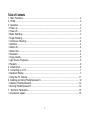 1
1
-
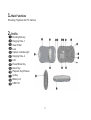 2
2
-
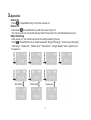 3
3
-
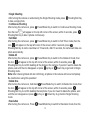 4
4
-
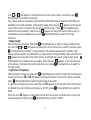 5
5
-
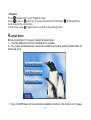 6
6
-
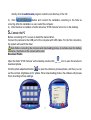 7
7
-
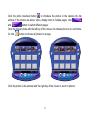 8
8
-
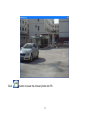 9
9
-
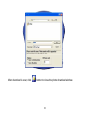 10
10
-
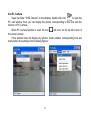 11
11
-
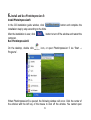 12
12
-
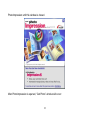 13
13
-
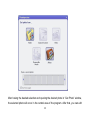 14
14
-
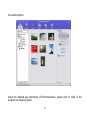 15
15
-
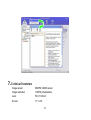 16
16
-
 17
17
-
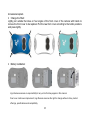 18
18
-
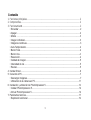 19
19
-
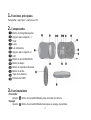 20
20
-
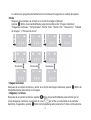 21
21
-
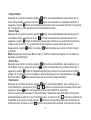 22
22
-
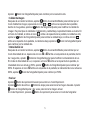 23
23
-
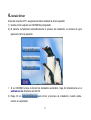 24
24
-
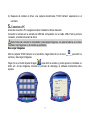 25
25
-
 26
26
-
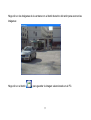 27
27
-
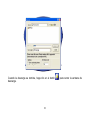 28
28
-
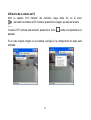 29
29
-
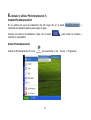 30
30
-
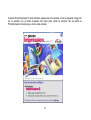 31
31
-
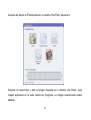 32
32
-
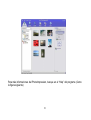 33
33
-
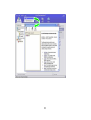 34
34
-
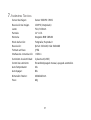 35
35
-
 36
36
-
 37
37
-
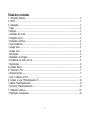 38
38
-
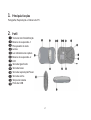 39
39
-
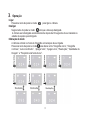 40
40
-
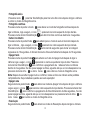 41
41
-
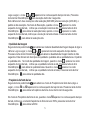 42
42
-
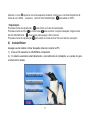 43
43
-
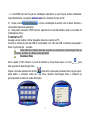 44
44
-
 45
45
-
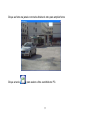 46
46
-
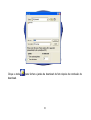 47
47
-
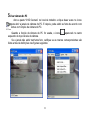 48
48
-
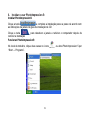 49
49
-
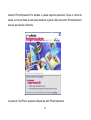 50
50
-
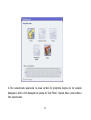 51
51
-
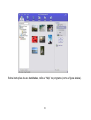 52
52
-
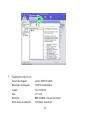 53
53
-
 54
54
-
 55
55
-
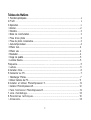 56
56
-
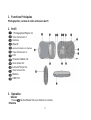 57
57
-
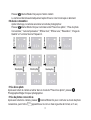 58
58
-
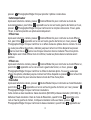 59
59
-
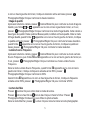 60
60
-
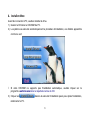 61
61
-
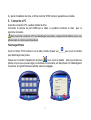 62
62
-
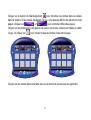 63
63
-
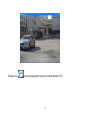 64
64
-
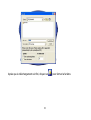 65
65
-
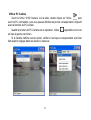 66
66
-
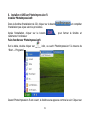 67
67
-
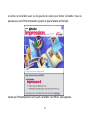 68
68
-
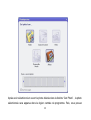 69
69
-
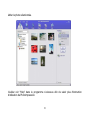 70
70
-
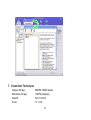 71
71
-
 72
72
-
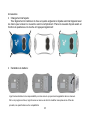 73
73
-
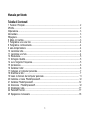 74
74
-
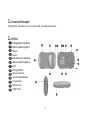 75
75
-
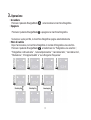 76
76
-
 77
77
-
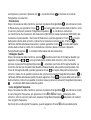 78
78
-
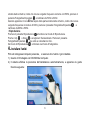 79
79
-
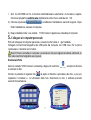 80
80
-
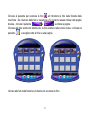 81
81
-
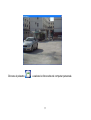 82
82
-
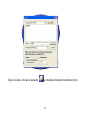 83
83
-
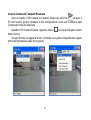 84
84
-
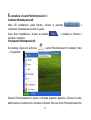 85
85
-
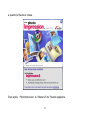 86
86
-
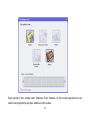 87
87
-
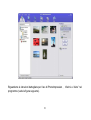 88
88
-
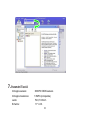 89
89
-
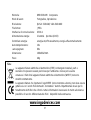 90
90
-
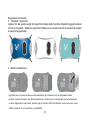 91
91
-
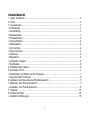 92
92
-
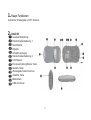 93
93
-
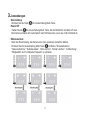 94
94
-
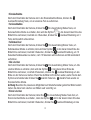 95
95
-
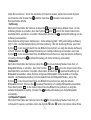 96
96
-
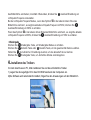 97
97
-
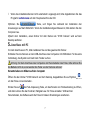 98
98
-
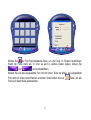 99
99
-
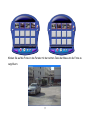 100
100
-
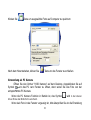 101
101
-
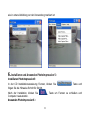 102
102
-
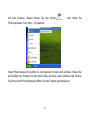 103
103
-
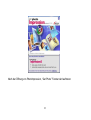 104
104
-
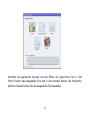 105
105
-
 106
106
-
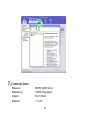 107
107
-
 108
108
-
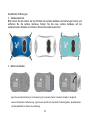 109
109
-
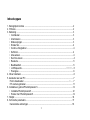 110
110
-
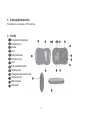 111
111
-
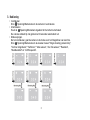 112
112
-
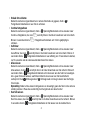 113
113
-
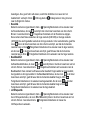 114
114
-
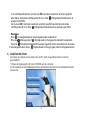 115
115
-
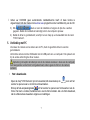 116
116
-
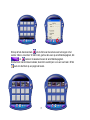 117
117
-
 118
118
-
 119
119
-
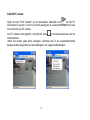 120
120
-
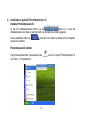 121
121
-
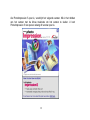 122
122
-
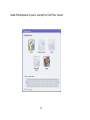 123
123
-
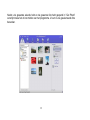 124
124
-
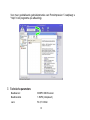 125
125
-
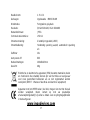 126
126
-
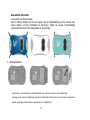 127
127
-
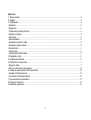 128
128
-
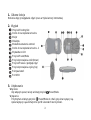 129
129
-
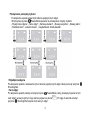 130
130
-
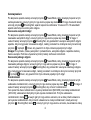 131
131
-
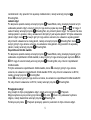 132
132
-
 133
133
-
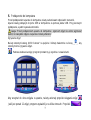 134
134
-
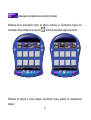 135
135
-
 136
136
-
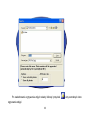 137
137
-
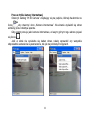 138
138
-
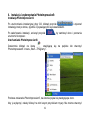 139
139
-
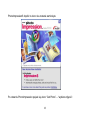 140
140
-
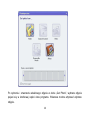 141
141
-
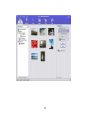 142
142
-
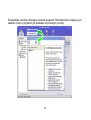 143
143
-
 144
144
-
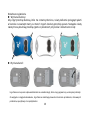 145
145
-
 146
146
Ingo HEC-080L Instrukcja obsługi
- Typ
- Instrukcja obsługi
- Niniejsza instrukcja jest również odpowiednia dla
w innych językach
- español: Ingo HEC-080L El manual del propietario
- italiano: Ingo HEC-080L Manuale del proprietario
- Deutsch: Ingo HEC-080L Bedienungsanleitung
- português: Ingo HEC-080L Manual do proprietário
- français: Ingo HEC-080L Le manuel du propriétaire
- English: Ingo HEC-080L Owner's manual
- Nederlands: Ingo HEC-080L de handleiding
Powiązane artykuły
Inne dokumenty
-
Philips SWV4350S Instrukcja obsługi
-
Easypix DVC-5130 HD Instrukcja obsługi
-
National Geographic Full-HD WIFI Action Camera Explorer 2 Instrukcja obsługi
-
National Geographic 8683550 EXPLORER 4S - National Geographic Instrukcja obsługi
-
Velleman CAMCOLVC20 Instrukcja obsługi
-
AIPTEK HD-DV Camcorder Instrukcja obsługi
-
König CSACWG100 Instrukcja obsługi
-
Silvercrest KH 2610 Operating Instructions Manual
-
 ophardt ingo-man plus Original Operator's Manual
ophardt ingo-man plus Original Operator's Manual